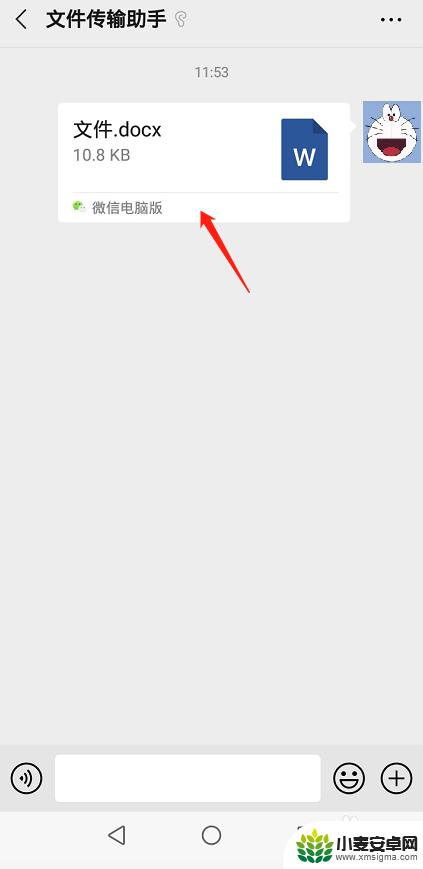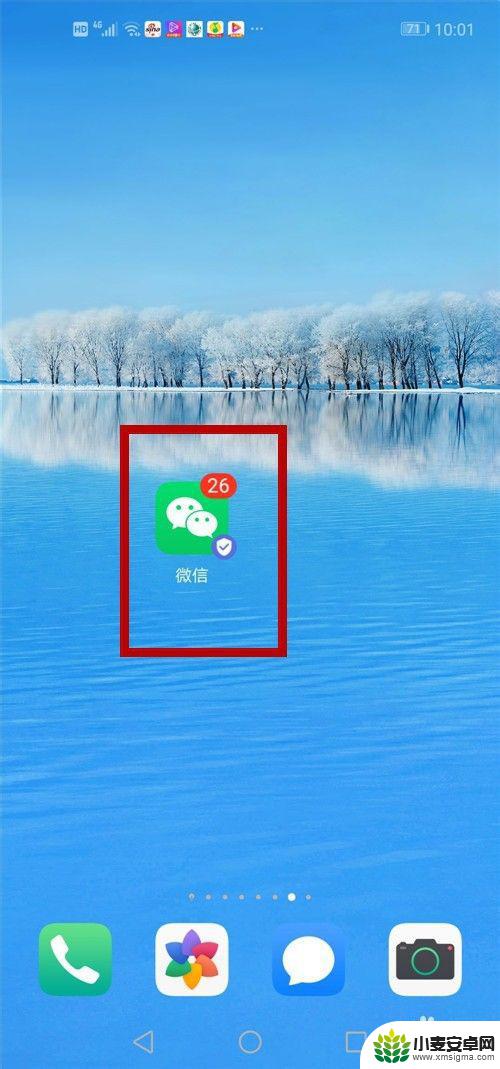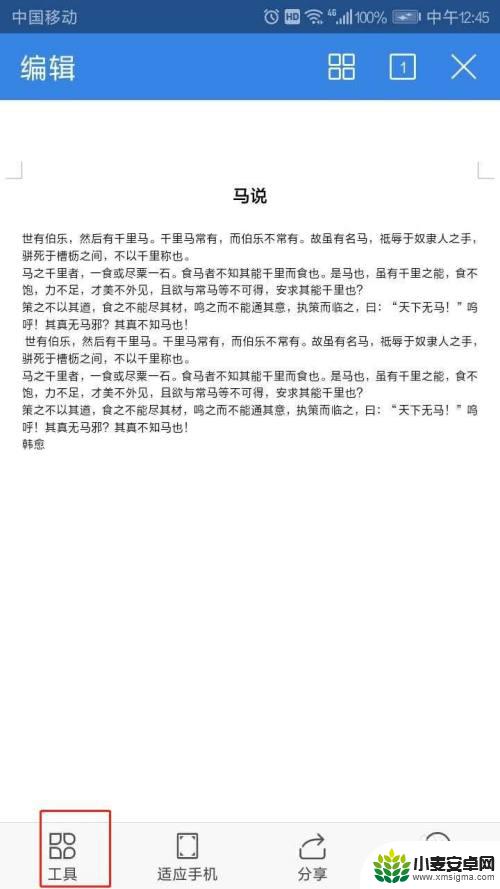手机共享文档怎么弄多人编辑的 微信共享文档多人编辑的步骤
手机共享文档怎么弄多人编辑的,随着信息技术的发展,手机共享文档已经成为了很多人日常工作中不可或缺的工具,在使用手机共享文档时,多人编辑是非常常见的操作。那么如何实现多人同时编辑同一个文档,又该如何在微信中共享文档呢?本文就为大家介绍手机共享文档多人编辑以及微信共享文档的操作步骤。相信小编的分享将为大家带来实用的帮助,希望大家能够珍惜这些有用的技巧,提高工作效率,更好地应对各种工作难题。
具体方法:
1.手机打开微信, 搜索【腾讯文档】。点击它的小程序。
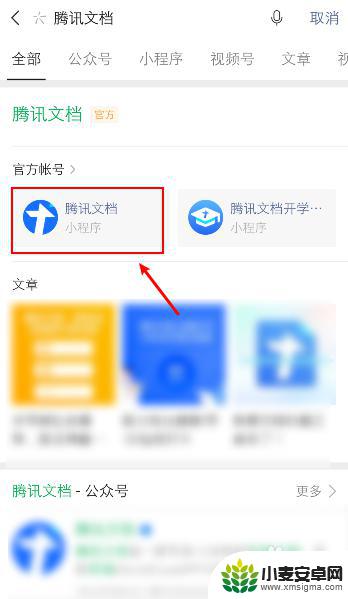
2.在腾讯文档页面,第一次使用。需要点击【开始使用】。
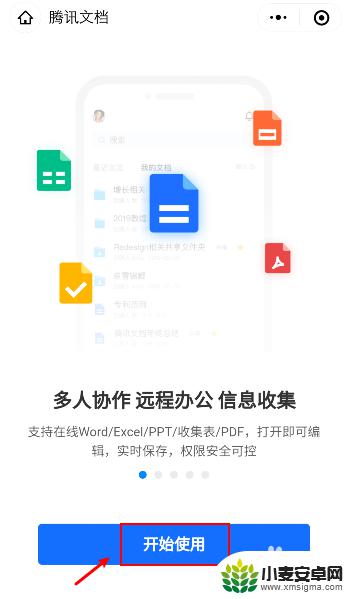
3.进入小程序后,点击右下角的“+”。
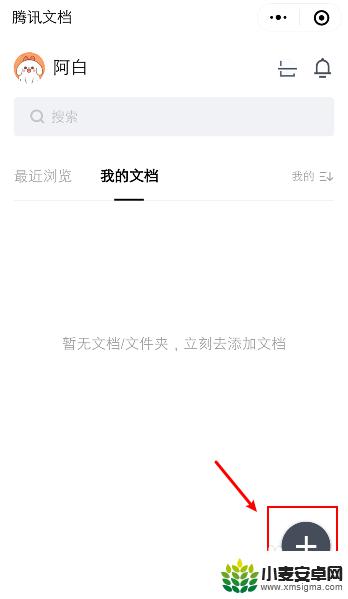
4.在新建页面,点击【在线文档】。
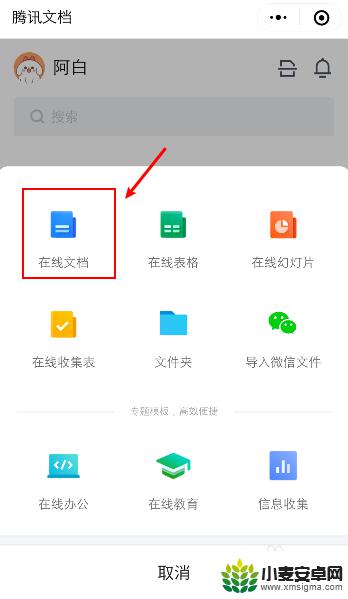
5.在文档页面,点击【空白】。
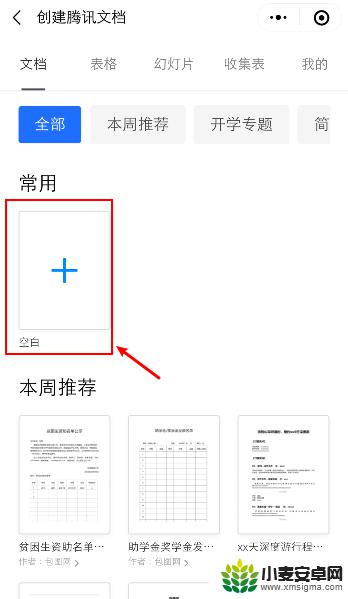
6.新建文档后,输入内容,再点击右上角的图标。
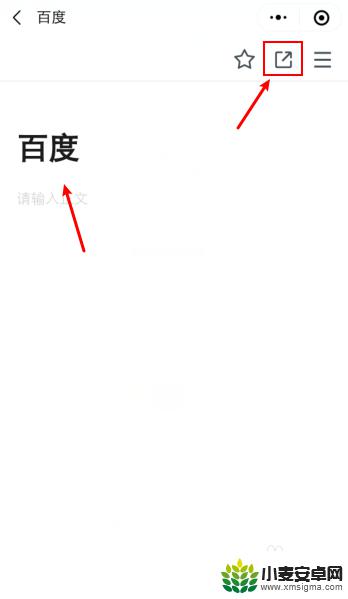
7.在分享页面,点击【所有人可编辑】。再点击“微信好友”。
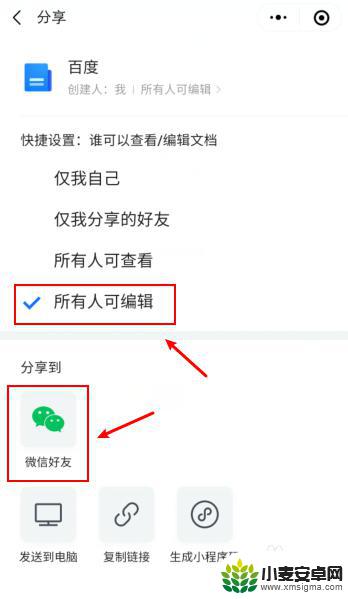
8.选择一名好友,再点击【发送】。
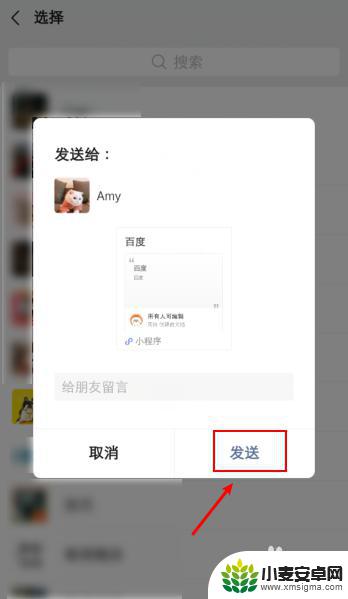
9.发送成功后,微信共享文档已经可以多人编辑了。
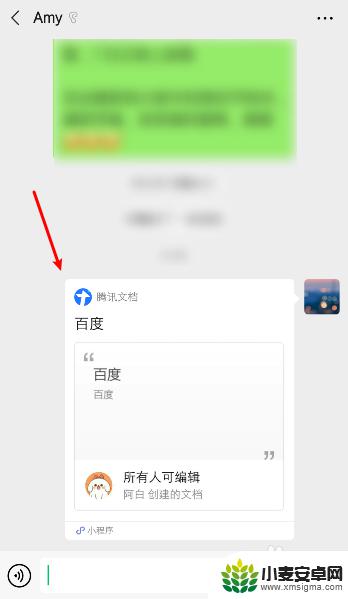
以上就是手机共享文档如何实现多人编辑的全部内容,如果您也遇到了同样的问题,请参考本文提供的方法进行处理,希望这对您有所帮助。
相关教程
-
手机如何编辑共享文档 手机wps软件如何设置多人同时编辑权限
在现代社会中手机已经成为人们生活中不可或缺的工具,随着科技的不断进步,手机的功能也越来越强大,其中之一就是可以编辑共享文档。而在众多手机应用中,WPS软件尤为受欢迎,它提供了多...
-
用手机怎么编辑word文档 在手机上编辑Word文档的步骤
用手机怎么编辑word文档,随着科技的不断发展,手机已经成为我们生活中不可或缺的一部分,而在日常工作和学习中,编辑Word文档已经成为我们必备的技能之一。许多人可能不清楚如何在...
-
手机上的金山文档怎么编辑文件 金山文档小程序实现多部手机编辑同一个文件
在如今移动互联网时代,手机已经成为人们生活中不可或缺的重要工具,而金山文档小程序的出现,更是为手机用户提供了便捷的文档编辑方式。通过金山文档小程序,用户可以实现多部手机同时编辑...
-
手机怎么发起在线编辑 手机WPS分享发送可多人在线编辑的文档方法
移动设备的普及为我们的工作和学习带来了极大的便利,在手机WPS中,我们不仅可以进行在线编辑,还可以通过分享发送文档给多人同时在线编辑。这一功能的出现,使得协作变得更加高效和便捷...
-
word文档在手机上怎么编辑打字 手机上word文档编辑技巧
在如今数字化的时代,手机已经成为人们日常生活中不可或缺的工具之一,在手机上编辑和打字已经成为一项必备的技能。特别是在处理文件和文档时,手机上的Word文档编辑技巧更是让人受益良...
-
手机上怎么可以编辑文档 在手机上word文档如何编辑
在如今移动互联网时代,手机已经成为人们日常生活中不可或缺的工具,而随着手机功能的不断升级,如何在手机上编辑文档也变得越来越方便。尤其是在手机上使用Word文档编辑软件,让用户能...
-
手机声控拍照怎么操作 手机声控拍照设置步骤
随着科技的不断进步,手机已经成为我们日常生活中不可或缺的一部分,而在手机拍照方面,随手拍摄已经成为了一种习惯。在某些场景下,我们可能需要用到手机的声控拍照功能,这时候我们就需要...
-
vivo如何清理手机内存空间 vivo手机清理干净内存技巧
在日常使用中我们的手机内存往往会被各种应用程序和文件占据,导致手机运行变得缓慢甚至卡顿,为了保持手机的流畅运行,清理手机内存空间变得至关重要。vivo手机提供了一些有效的清理内...
-
用手机怎么扫描文字成电子版 手机扫描纸质文件制作电子版扫描件
在现代社会随着科技的不断发展,手机已经成为我们生活中必不可少的工具之一,其中手机的扫描功能更是让我们在处理纸质文件时更加便捷。通过手机扫描纸质文件,我们可以将其转换成电子版扫描...
-
华为手机如何开启qq分身 华为手机QQ分身快速设置方法
华为手机是如今市场上备受瞩目的手机品牌之一,其强大的性能和丰富的功能备受用户青睐,其中QQ分身功能更是为用户提供了便利与隐私的双重保障。QQ分身可以在同一台手机上同时登录多个Q...